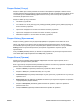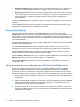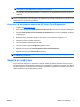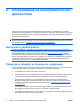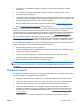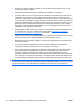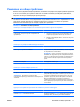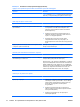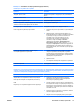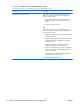Troubleshooting Guide
ЗАБЕЛЕЖКА: Не изваждайте дискетата или USB флаш устройството, докато не видите
съобщение, че html файловете са записани на носителя.
4. Отпечатайте желаната информация от устройството за съхраняване на данни, на което е
записана.
ЗАБЕЛЕЖКА: За изход от HP Vision Field Diagnostics щракнете върху бутона Exit Diagnostics
(Изход от Diagnostics) в края на екрана. Не забравяйте да извадите USB флаш устройството или
компактдиска от оптичното устройство.
Изтегляне на актуалната версия на HP Vision Field Diagnostics
1. Отидете на http://www.hp.com.
2. Кликнете върху връзката Software & Driver Downloads (Изтегляне на софтуер и драйвери).
3. Изберете Download drivers and software (and firmware) (Изтегляне на драйвери и софтуер
(и фърмуер)).
4. Въведете името на вашия продукт в текстовото поле и натиснете клавиша Enter.
5. Изберете модела на вашия компютър.
6. Посочете вашата операционна система.
7. Натиснете върху връзката Diagnostic (Диагностика).
8. Щракнете върху
връзката Hewlett-Packard Vision Field Diagnostics.
9. Щракнете върху бутона Download (Изтегляне).
ЗАБЕЛЕЖКА: Изтегленият файл съдържа указания за създаване на зареждащ компактдиск
или USB флаш устройство.
Защита на софтуера
За да защитите софтуера от загуба или повреда, трябва да правите резервни копия на целия
системен софтуер, приложенията и свързаните с тях файлове, съхранени на твърдия диск. Вижте
документацията на операционната система или програмата за резервно копиране за това как се
правят резервни копия на файловете с данни.
BGWW Защита на софтуера 7